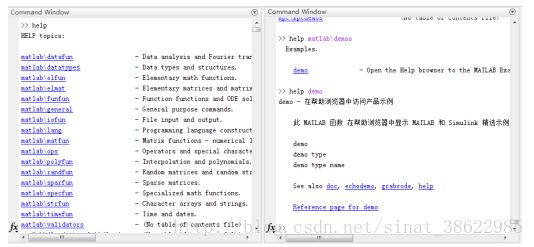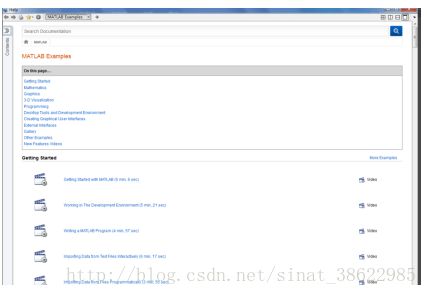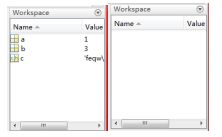matlab入门(1)
1、MATLAB语言环境
1.1MATLAB语言操作界面(主界面的各个窗口)
MATLAB主界面窗口包括:
Current Folder:当前文件夹(初始打开文件的位置、默认保存文件的位置)。
Command Window:命令窗口在命令窗口“>>”后键入命令。
Command History:历史命令窗口,可在此处,直接调用输入过的命令。
Workspace:显示变量名称,类型,内容
Details:文件详细信息
图1 Matlab2017a 界面
1.2变量查询命令who, whos
who可以看到Workspace中全部的变量,而whos会把Workspace里面所有变量的Name,Size,Bytes,Class(变量名、维数、占用字节数、类别),都列出来。
附上代码如下:
>> a=15.3;b=12;c=14;d=123.4;e='Sorry sir,my coat and umbrella'; %使用分号,不让变量内容在下一行输出。
Your variables are:
a b c d e
>> whos %使用whos来查看变量的具体信息
Name Size Bytes Class Attributes
a 1x1 8 double
b 1x1 8 double
c 1x1 8 double
d 1x1 8 double
e 1x30 60 char
图2 who whos运行截图
1.3目录相关操作
常用目录操作有:
(1)path:查看搜索路径:在命令窗口中输入path,就能查看matlab的搜索路径(比如,输入一条代码,程序会在这些目录中依次搜索是否为变量,是否为函数,M文件等)
图3 path命令运行截图
(2)cd:当前工作目录输入命令cd,可以查看当前工作目录。
(3)userpath('路径'):userpath -查看或更改默认用户工作文件夹
(4)savepath:保存路径修改。(重启软件,就能看到路径已修改)
图4 修改并保存路径
(5)pathtool:用工具操作,命令可打开工具。
图5 使用工具进行路径操作
1.4联机帮助(联机帮助属于,matlab帮助系统,故而本节将总结整个帮助系统指令)
(1)help:函数搜索指令,在“知道具体函数指令名称,但不知道该函数如何使用”的情况下,就可以运用help函数搜索指令获得该具体函数的帮助信息。help函数搜索指令的调用方法如下:
help 列出所有函数分组名(TopicName)
help TopicName 列出指定名称函数组中的所有函数
help FunName 列出指定名称函数的使用方法
(使用实例见实验报告下一节指令help)
(2)helpbrowser(或doc):指令引出帮助浏览器, helpbrowser或doc指令可以引出帮助浏览器,在帮助浏览器中输入函数就可以搜索该函数的帮助信息。
(3)doc:指令搜索函数 。
doc TopicName 列出指定名称函数组中的所有函数
doc FunName 列出指定名称函数的使用方法
(4)lookfor词条搜索指令
lookfor Keyword 为对m文件H1行进行单词检索。
(5)docsearch:词条搜索指令, docsearch词条搜索指令与lookfor的区别是它是对html子系统进行多次条检索
(6)helpdesk:引出帮助界面
(7)helpwin:是在帮助浏览器中显示帮助信息。
2、MATLAB基本操作命令
2.1help系列命令(help、help TopicName、help FunName
help:函数搜索指令,在“知道具体函数指令名称,但不知道该函数如何使用”的情况下,就可以运用help函数搜索指令获得该具体函数的帮助信息。help函数搜索指令的调用方法如下:
help 列出所有函数分组名(TopicName)
help TopicName 列出指定名称函数组中的所有函数
help FunName 列出指定名称函数的使用方法
图6 help指令练习
2.2demos
在matlab2017a中若要使用demos查看案例,需要购买正版。demo在帮助浏览器中访问产品示例。
图7 domos命令
(在MATLAB2017a中domos命令需要公司账号方能使用,本图来自百度)
2.3clc
clc用于清空Command Window窗口,如图为键入命令前,与命令后的命令窗口截图。
图8 clc命令启动前后对比
2.4clf
clf是用来清除图形的命令。一般在画图之前用。假设一个场景:你原来打开matlab里面,有一个图形,现在,你要画一个新的图形,如果你手动关闭这个原有图形,也不用clf命令清楚图形,直接画上去,那么原来的图形和你要画的图形就会重叠在一起。会造成干扰。
图9 用clf清楚绘制的图形
2.5clear
clear用于清空工作空间:
首先使用命令行在工作空间中建立3个空间,然后使用clear情况工作空间,代码及clear运行前后工作空间截图如下。
>> a=1;b=3;c='feqw\';
>> clear
图10 用clear清空工作空间
2.6contro-c(^c)
matlab中可用Ctrl+c组合键来中断正在执行的命令或程序。
图11 使用Ctrl+C终止执行命令
2.7diary
diary的主要作用是将matlab工作过程中的全部屏幕文字和数据以文本的方式记录下来,成为一个工作日志让你查看,假想,你运行一个程序,程序要输出很多的东西,大概有上万行,怎么办,你想查看前面的一下行,那么这个时候就是用diary将其保存下来,用法如下:
diary on %默认文件名为diary.txt
diary 名称 %默认文件名为名称.txt
diary off %结束记录
检测代码:
>> diary 20170914
>> %diary命令检测1
>> diary off
>> diary on
>> %diary命令检测2
>> diary off
>>
>> %diary命令检测3
>> diary 201709140002
图12 diary命令测试截图
键入diary on或者diary名称后,下面每一行代码都后被记录,直到diary off命令执行(diary off会被保存)。在建立日志后若使用diary命名新的文件,需要diary off后,方能建立新的文件
2.8help+函数(类)名
在练习help命令时,已经练习。截图见图6help指令练习。